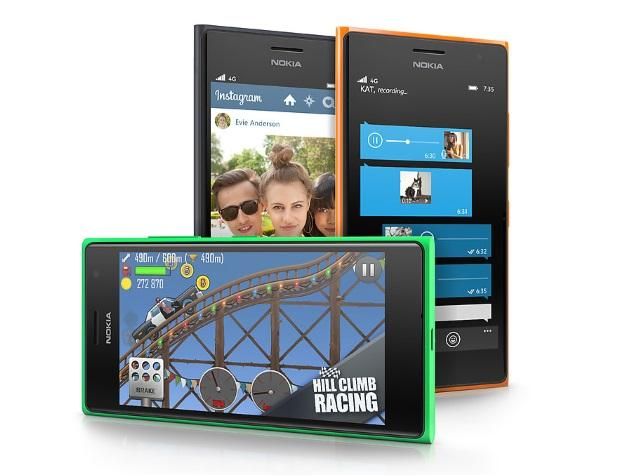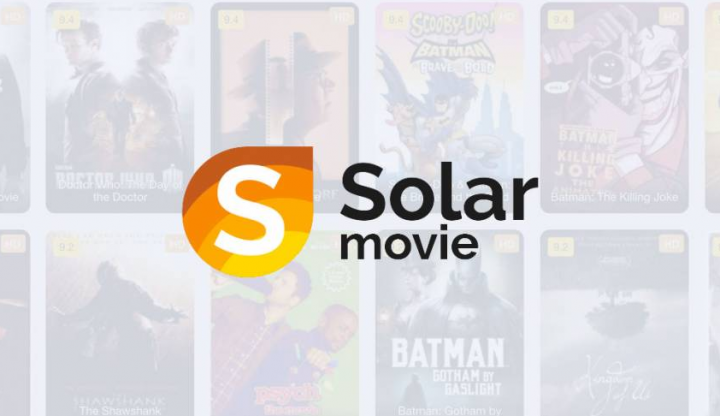Adblock For Crunchyroll: Get Adblock Working

Z tego przewodnika dowiesz się o AdBlock dla Crunchyroll, aby zapewnić prawidłowe działanie Adblocka w tej witrynie. Jeśli Twój Adblock nie działa poprawnie na stronie Crunchyroll, wyświetlimy Ci instrukcje, jak to naprawić. Jednak witryna streamingowa zawiera mnóstwo serii mangi lub anime. Jednak witryna zawiera reklamy, w rzeczywistości jest wiele reklam, które ostatecznie zakłócają całe oglądanie. W takiej sytuacji użytkownicy zazwyczaj wybierają blokadę reklam. ale to nie wystarczy.
Wynika to z faktu, że usługa przesyłania strumieniowego zastosowała pewien mechanizm w swoim zapleczu, który chroni te blokady reklam przed działaniem. W rezultacie za każdym razem, gdy bloker reklam jest uruchamiany w tej witrynie, po prostu nie blokuje tych reklam. Istnieją jednak inne metody, dzięki którym AdBlock działa na Crunchyroll stronie internetowej.
Zobacz także: Nie udało się zablokować błędu profilu w Fortnite - jak to naprawić
Adblock dla Crunchyroll : Uruchom Adblock
Ten samouczek skupi się na szerokiej gamie obejść, aby rozwiązać wyżej wymieniony błąd. Od zmiany pliku hosta w celu użycia Narzędzi dla programistów, a także blokowania żądania domeny, wymieniliśmy kilka pomocnych wskazówek. Wypróbuj więc każdą metodę, aż będziesz w stanie rozwiązać problem.

Rozwiązanie 1: Zaktualizuj AdBlocker
Crunchyroll stale aktualizuje swój backend przy użyciu rygorystycznego mechanizmu blokowania reklam. Więc jeśli nadal używasz przestarzałego programu do blokowania reklam, prawdopodobnie nie jest on w stanie ominąć tych technik. Dlatego powinieneś spróbować zaktualizować swój adblocker do nowej wersji w następujący sposób (poniższe instrukcje dotyczą rozszerzenia AdBlock i przeglądarki Chrome):
- Najpierw uruchom przeglądarkę Chrome na komputerze, a następnie dotknij menu przepełnienia znajdującego się w prawym górnym rogu.
- Następnie wybierz Więcej narzędzi> Rozszerzenia.
- Włącz tryb programisty znajdujący się w prawym górnym rogu.
- W końcu dotknij przycisku Aktualizuj znajdującego się u góry.
Teraz sprawdź, czy Adblock działa teraz poprawnie i może blokować reklamy na stronie Crunchyroll, czy nie. Czy Adblock dla Crunchyroll działa poprawnie z tą poprawką? Jeśli nie może tego zrobić, oto kilka innych metod, które możesz wypróbować.
Rozwiązanie 2: Użyj innego Adblockera lub przeglądarki
Cóż, jeśli preferowany program do blokowania reklam lub przeglądarka nie są w stanie zapewnić oczekiwanych rezultatów, czas na zmianę. Cóż, w obu tych domenach istnieje wiele opcji.Jeśli mówimy o blokerach reklam, możesz wybrać między innymi AdGuard, AdBlock, StopAll Ads, Ublock, Adblock Plus, Ublock Origin.
Podobnie, możesz wypróbować różne inne przeglądarki, które są dostarczane z wbudowanym blokerem reklam, takie jak Brave, Opera Mini itp. Każda z tych opcji może sprawić, że AdBlock będzie działał poprawnie na stronie Crunchyroll.
Rozwiązanie 3: Zmiana pliku hostów
Tutaj dodamy static.vrv.co (za pomocą którego Crunchyroll wyświetla reklamy) do pliku hosta twojego komputera. Ponieważ poinformuje Twoją przeglądarkę, że chce sprawdzić Twój komputer pod kątem tych reklam. Ale ponieważ Twój komputer nie ma tych reklam, po prostu nie załadowałby tych reklam, a następnie całkowicie je pominął.
- Po prostu uruchom Eksploratora plików i przejdź do następującej lokalizacji:
C:WindowsSystem32driversetc
- W tym celu powinieneś przejrzeć plik hosta. Kliknij go prawym przyciskiem myszy i wybierz Otwórz za pomocą. Następnie wybierz Notatnik z listy aplikacji.
- Teraz dodaj następujący wiersz na końcu pliku:
127.0.0.1 static.vrv.co
- Teraz zapisz plik, a następnie zamknij go. Następnie po prostu uruchom witrynę Crunchyroll i sprawdź, czy Adblock działa poprawnie, czy nie.
Czy Adblock dla Crunchyroll działa poprawnie z tą poprawką? Jeśli nie może tego zrobić, oto kilka innych metod, które możesz wypróbować.
Zobacz także: Jak włączyć listę usuwania ostrzeżeń Adblock
Rozwiązanie 4: Zablokuj żądania reklam
Możemy również bezpośrednio zablokować adres URL lub link, przez który reklamy są wyświetlane na tej stronie. W rezultacie Twoja przeglądarka nie może załadować tego adresu URL, a wtedy reklamy również się nie wczytują. Byłoby to jednak przeprowadzane za pomocą opcji narzędzi programistycznych Chrome.
- Po prostu uruchom przeglądarkę Chrome na swoim komputerze i przejdź do witryny Crunchyroll.
- Teraz użyj lub skonfiguruj klawisze skrótu Ctrl + Shift + I, aby po prostu uruchomić okno Sprawdź.
- Przejdź do zakładki Elementy i naciśnij Ctrl + Shift + P, aby uruchomić szufladę poleceń.
- Teraz albo wybierz opcję Pokaż blokowanie żądań z listy rozwijanej, albo wprowadź to samo w odpowiednim miejscu i naciśnij Enter.
- Następnie wybierz opcję Włącz blokowanie żądań z dolnego menu.
- Stuknij ikonę plusa znajdującą się obok Włącz blokowanie żądań, wprowadź w vrv.co w odpowiednim miejscu. Następnie naciśnij stuknij Dodaj. Możesz skorzystać z pomocy poniższego obrazu w celach informacyjnych.
Ponieważ sprawia, że Adblock działa na stronie internetowej Crunchyroll. Czy Adblock dla Crunchyroll działa poprawnie z tą poprawką? Jeśli nie może tego zrobić, oto kilka innych metod, które możesz wypróbować.
Rozwiązanie 5: Korzystanie z domeny żądania blokowania
Podobnie jak w powyższym rozwiązaniu, możesz również skorzystać z Domeny Block Request. Jak sama nazwa wskazuje, blokuje wszystkie przychodzące żądania, które pochodzą z określonej domeny. Więc tutaj sprawdzilibyśmy domenę, za pośrednictwem której Crunchyroll wyświetla nam reklamy, a następnie dodalibyśmy ten link do tej listy. Oto wymagane kroki dla tego samego:
usuń nadęty rozpalić ogień
- Udaj się na stronę Crunchyroll w witrynie Chrome
- Naciśnij klawisze skrótu Ctrl + Shift + I, aby po prostu uruchomić okno Sprawdź.
- Przejdź do sekcji Sieć i dotknij Media
- Następnie możesz odtworzyć wideo, pozostawiając otwarte okno inspekcji.
- Z sekcji Nazwy otrzymasz listę wszystkich domen, w których można wczytać wszystkie te reklamy.
- Kliknij go prawym przyciskiem myszy i wybierz opcję Zablokuj żądanie domeny.
To wszystko. Teraz Twój Adblock będzie działał w witrynie Crunchyroll.
Rozwiązanie 6: Korzystanie z przepustki dla gości
Jeśli nie chcesz wykonywać wyżej wymienionych poprawek, oto kolejny łatwy sposób rozwiązania problemu. Witryna regularnie udostępnia Guest Pass, który umożliwia przeglądanie witryny bez reklam przez dwa dni lub 48 godzin.
Wniosek:
Oto wszystko o „Adblock For Crunchyroll: Get Adblock Working”. W tej notatce kończymy artykuł o tym, jak sprawić, aby Adblock działał poprawnie na stronie Crunchyroll. Więc daj nam znać swoje przemyślenia i sugestie w sekcji komentarzy poniżej!
Przeczytaj także: